Adobe Acrobat Pro: jak wyodrębnić obrazy z pliku PDF
Czasami możesz potrzebować obrazów w pliku PDF. Możesz zrobić zrzuty ekranu z części dokumentu, ale jest o wiele prostszy sposób, używając funkcji wbudowanej w Acrobat Pro. Oto jak to zrobić.

To naprawdę nie może być łatwiejsze. Otwórz dokument PDF, z którego mają zostać wyodrębnione obrazy. Następnie przejdź do View >> Tools >> Document Processing na pasku narzędzi Adobe Acrobat Pro.

Teraz zobaczysz menu otwierane po prawej stronie okna Acrobat Pro. W tym menu kliknij Eksportuj wszystkie obrazy.

Pojawi się okno, w którym możesz zdecydować, gdzie chcesz zapisać zdjęcia.

Klikając Ustawienia w tym oknie możesz ustawić pewne szczegóły operacji eksportu - np. Jakość obrazów lub zarządzanie kolorem. Można również wykluczyć obrazy mniejsze niż pewien wymiar w calach (na przykład 1 cal). Pozwala to uniknąć eksportowania elementów graficznych na stronie, które prawdopodobnie potrzebujesz.

Po ustawieniu opcji kliknij przycisk OK. Następnie powróciłeś do poprzedniego okna i kliknij Zapisz. Obrazy zostaną wyeksportowane do wybranego folderu.
Jeśli korzystasz z pakietu Office 2010, wypróbuj narzędzie Nitro PDF Editing Companion. Pozwala to na wyodrębnianie treści (Konwertuj na zwykły tekst, narzędzie migawki, Wyodrębnij obrazy w plikach PDF).

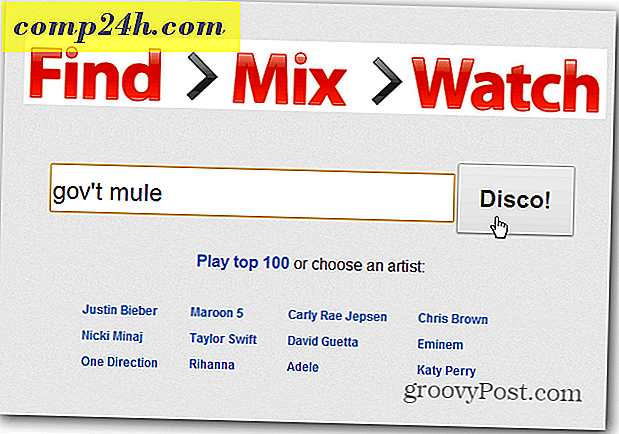

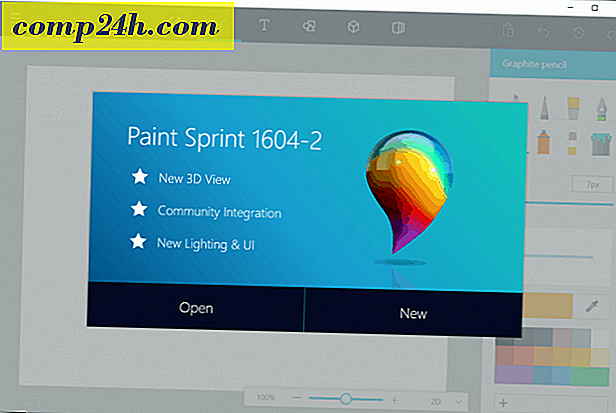


![Zarządzaj hasłami Windows za pomocą Windows Vault [How-To]](http://comp24h.com/img/microsoft/136/manage-windows-passwords-using-windows-vault.png)